


I redigeringsskjermbildet Min kunst (My Art) kan du endre vinkel, posisjon og størrelse for bildene som er satt inn i elementet. Du kan også justere lysstyrken og kontrasten, eller forbedre bilder ved hjelp av spesialfiltre.
 Endre vinkel, posisjon og størrelse for bilder
Endre vinkel, posisjon og størrelse for bilder
 Viktig!
Viktig!Denne funksjonen er kanskje ikke tilgjengelig når Prima innhold brukes.
 Merk
MerkSe "Redigeringsskjermbildet Min kunst" for informasjon om hvordan du bytter til redigeringsskjermbildet Min kunst (My Art).
Montasjeredigering er brukt som et eksempel i beskrivelsene nedenfor. Skjermbildene kan variere, avhengig av hva du oppretter.
Velg et bilde i redigeringsområdet i redigeringsskjermbildet Min kunst (My Art).
Bilderedigeringsverktøyet vises under det valgte bildet.
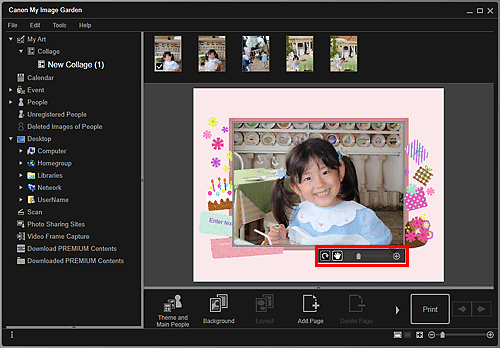
Du kan endre vinkel, posisjon og størrelse ved hjelp av redigeringsverktøylinjen.
 (rotere 90°)
(rotere 90°)
Du kan rotere bildet 90 grader med klokken hver gang du klikker på det.
 (justere posisjon)
(justere posisjon)
Du kan bytte markør mellom  (flytting) og standardmarkøren. Bytt til
(flytting) og standardmarkøren. Bytt til  (flytting), og dra bildet for å endre posisjonen. Bytt til standardmarkøren for å låse bildeposisjonen.
(flytting), og dra bildet for å endre posisjonen. Bytt til standardmarkøren for å låse bildeposisjonen.
 (forminske/forstørre)
(forminske/forstørre)
Du kan endre visningsstørrelsen slik du vil, ved å dra i glidebryteren. Du kan også minimere eller maksimere bildet ved å klikke på  (forminske) eller
(forminske) eller  (forstørre).
(forstørre).
 Merk
MerkNår elementet er et bildeoppsett, vises Legg til dato (Add date). Klikk for å legge til datoen for bildet. Hvis du vil at alle bildene skal merkes med utskriftsdato, åpner du dialogboksen Avanserte innstillinger (Advanced Settings) og klikker på Avansert... (Advanced...) nederst i skjermbildet. Hvis Avansert... (Advanced...) ikke vises, klikker du på  (Rull mot høyre).
(Rull mot høyre).
Velg ett eller flere bilder i redigeringsområdet, og klikk deretter på Korriger/forbedre (Correct/Enhance) eller Spesialfiltre (Special Filters).
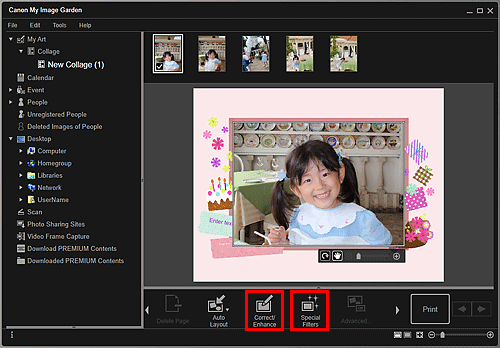
Når du klikker på Korriger/forbedre (Correct/Enhance)
Vinduet Korriger/forbedre bilder (Correct/Enhance Images) vises. Du kan korrigere røde øyne eller justere skarpheten og kontrasten i bildene.
 Korrigere/forbedre fotografier
Korrigere/forbedre fotografier
Når du klikker på Spesialfiltre (Special Filters)
Vinduet Filtre for spesialbilder (Special Image Filters) vises. Du kan forbedre bilder ved å bruke ønsket filtre.
 Forbedre bilder med spesialfiltre
Forbedre bilder med spesialfiltre
 Merk
MerkDu kan også korrigere eller forbedre et bilde ved høyreklikke på det i redigeringsområdet, og deretter velge Korriger/forbedre (Correct/Enhance) eller Spesialfiltre (Special Filters) i menyen som kommer opp.
Øverst på siden |